Oft sind Snapshots für Datenträger-Backups die Übeltäter. Wir zeigen Ihnen, wie Sie diese eindämmen können und das Problem damit beheben. [...]
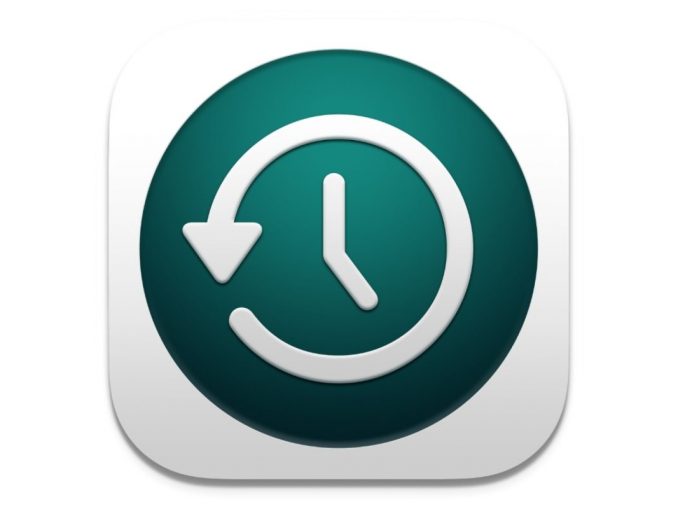
Über 200 GB waren vom Startspeicher meines Macs verschwunden. Es schien unwahrscheinlich, dass die externe SSD, die ich gerade als Startlaufwerk eingewechselt hatte, geschrumpft war. Stattdessen handelte es sich um einen Snapshot – genauer gesagt, um einen Snapshot, der den Zustand der Dateien auf meinem Datenträger oder des gesamten Datenträgers auf einen früheren Zeitpunkt zurücksetzt.
Snapshots sind eine leistungsfähige Methode für Backup-Software, um einen Zeitpunkt zu bestimmen, zu dem man schnell zurückkehren kann, wenn man nicht unbedingt das gesamte Laufwerk wiederherstellen muss. Vielleicht brauchen Sie eine frühere Version einer Datei, oder das betreffende Laufwerk wurde nur geringfügig verändert, so dass es viel schneller ist, einen Snapshot zu verwenden, um es auf einen früheren Zustand zurückzusetzen. Das könnte passieren, wenn Sie versehentlich einen Haufen Dateien überschreiben oder (Gott bewahre) Sie von Ransomware angegriffen werden. (Ransomware ist ein potenzielles Risiko für Mac-Benutzer, weil sie so einfach funktioniert, aber es gab bisher keine nennenswerten Erfolge mit Ransomware-Malware gegen macOS).
Es kann sein, dass Sie auf Snapshots stoßen, die scheinbar Ihr Startvolume füllen, und zwar von einer von zwei Softwareprodukten:
- Time Machine: Time Machine schreibt temporäre Snapshots auf den lokalen Datenträger, um sie auf einen lokalen oder Netzwerkdatenträger zu kopieren, der nicht sofort verfügbar ist. Dies kann zu verwaisten Snapshots führen. Ein Time-Machine-Backup-Volume hat auch Snapshots, mit denen Sie Dateien oder ein Volume auf einen bestimmten Zeitpunkt zurücksetzen können, aber diese belegen keinen Platz auf Ihrem Startvolume.
- Carbon Copy Cloner: Die Backup-Software von Bombich Software erstellt automatisch Snapshots unter Verwendung einer Funktion im APFS-Dateisystem, wenn Ihr Startvolume eine SSD ist. Apple hat vor ein paar Versionen von macOS damit begonnen, APFS auszurollen. Für Details zur Arbeit mit CCCs Nutzung von APFS-Snapshots, lesen Sie weiter.
Carbon Copy Cloner und Snapshots
APFS erlaubt die Erstellung eines Snapshots als eine Art schnelles Zurückspulen. Anstatt alles auf Ihrem Volume wiederherzustellen, wenn Sie von einem APFS-Snapshot wiederherstellen, müssen nur die Änderungen zwischen dem aktuellen Zustand Ihres Laufwerks und dem Zustand des Snapshots übernommen werden. Das Volume wird in der Zeit bis zu diesem Punkt zurückgespult.
Sie können die Funktion auch verwenden, um ältere Versionen einer Datei aus dem Snapshot abzurufen. Das Speichern von Snapshots von Dateien wird als Versionierung bezeichnet und ist über Time Machine verfügbar, wenn diese Backup-Methode aktiviert ist; über Anwendungen, die die in dieser Kolumne beschriebene Funktion „Datei“ > „Zurückkehren zu“ > „Alle Versionen durchsuchen“ unterstützen, die bei jedem Speichern und bei einigen automatischen Speichervorgängen eine neue Version erstellt; und über Synchronisierungssoftware wie Dropbox, die einen Besuch der Website erfordert, um frühere Versionen abzurufen.
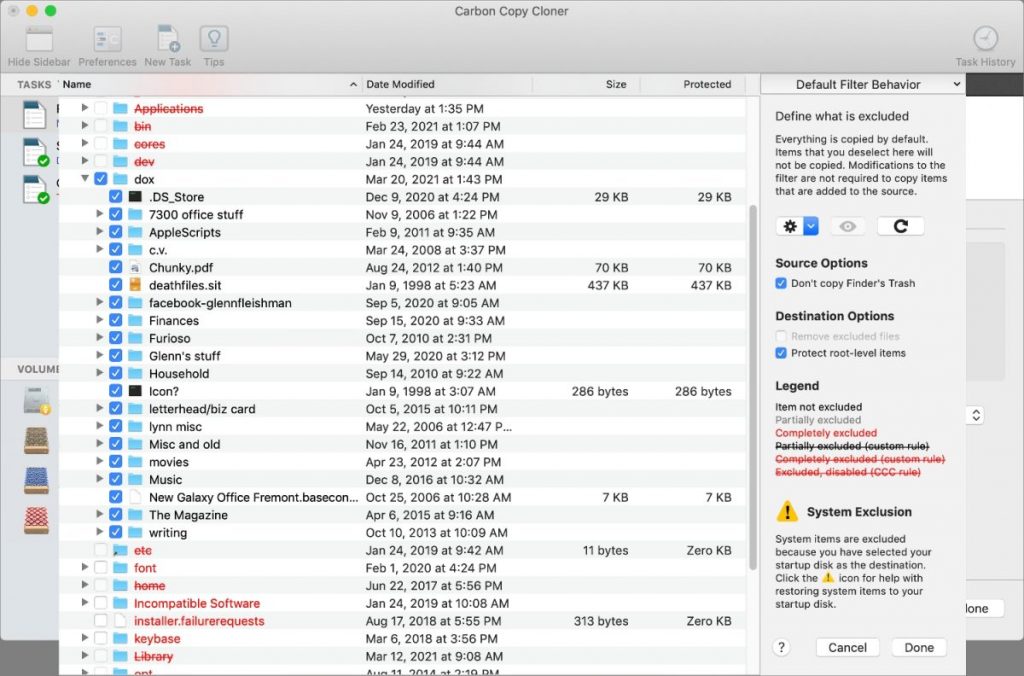
Bombich Software empfiehlt Snapshots als Teil einer Reihe von Backup-Methoden, die Ihnen helfen können, schneller wieder einsatzbereit zu sein, und aktiviert die Funktion standardmäßig und nur für SSDs. Ich hatte gerade von einem internen Fusion-Laufwerk (eine kleine SSD plus eine große Festplatte) auf eine externe SSD gewechselt, weshalb das Problem plötzlich auftrat.
Aber wenn Sie Time Machine und Dropbox oder eine andere Kombination von Software verwenden, die Revisionen bereithält, brauchen Sie diese Snapshots nicht oder können sie auf eine niedrige Anzahl einstellen.
Deaktivieren Sie in Carbon Copy Cloner > Einstellungen das Häkchen bei Snapshots auf APFS-formatierten, SSD-gestützten Volumes aktivieren. Nach der Deaktivierung können Sie jedoch ein Laufwerk in der Seitenleiste unter Volumes auswählen und eine Liste von Snapshots und Einstellungen zur Aktivierung oder Deaktivierung von Snapshots sehen.
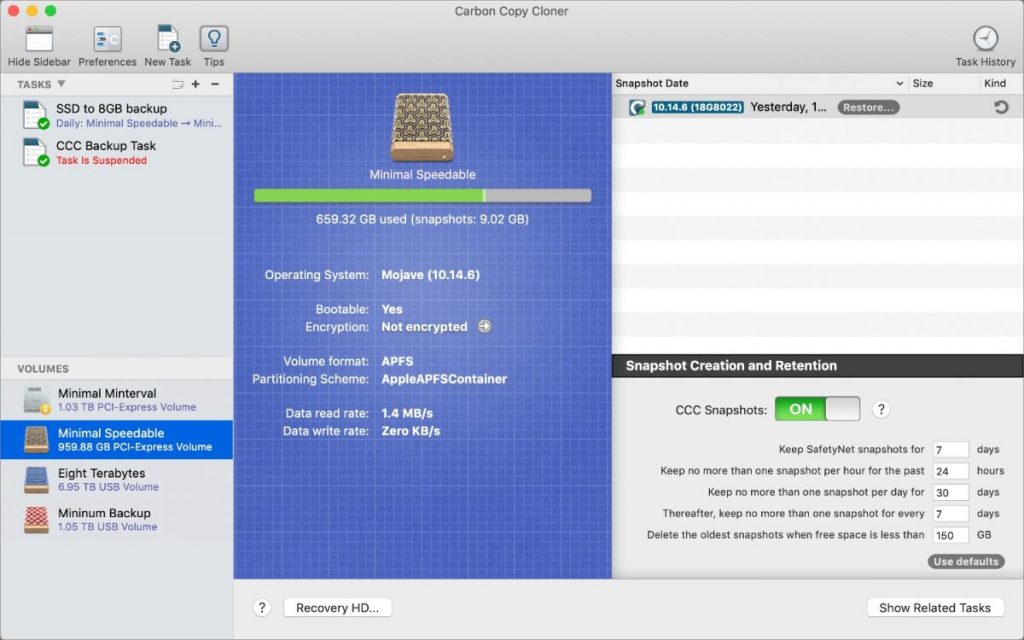
Wenn Sie feststellen, dass die Snapshots Ihr Laufwerk zu voll machen, wie es bei mir der Fall war, setzen Sie die Einstellungen für den verbleibenden freien Speicherplatz (das untere der fünf Einstellungen) auf eine höhere Zahl, wie 150GB oder 200GB. Sie können auch die Anzahl der erstellten Schnappschüsse und deren Aufbewahrungsdauer reduzieren.
*Glenn Fleishman schreibt unter anderem für MacWorld.com.










Be the first to comment